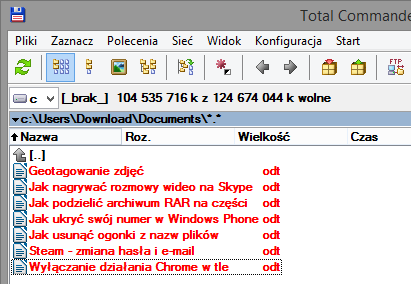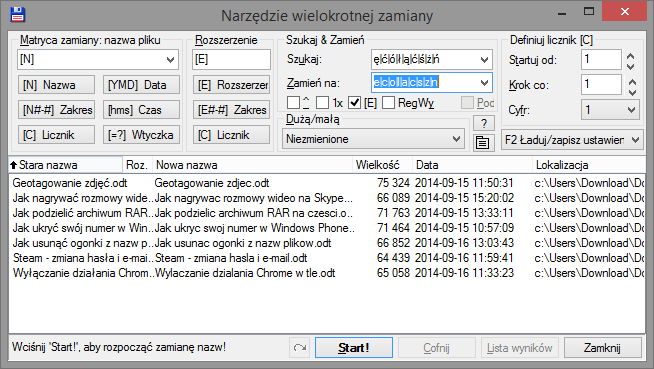Polskie znaki, tzw. „ogonki” mogą być kłopotliwe w przypadku wysyłania plików do sieci, np. na serwer hostingowy. Jeżeli mamy kilka plików z polskimi ogonkami, to możemy zmienić ich nazwy ręcznie, ale co zrobić, gdy mamy mnóstwo takich plików? Jak masowo usunąć polskie ogonki?
Z pomocą przyjdzie program Total Commander. Posiada on funkcję wielokrotnej podmiany, dzięki czemu możemy ustawić odpowiedni filtr, który ze wskazanych plików podmieni „ł” na „l” itp. Zobaczmy, jak to zrobić.
Masowo usuwamy polskie znaki z nazw plików
Przede wszystkim pobieramy i instalujemy program Total Commander. To dwukolumnowy menedżer plików, który umożliwia przeglądanie zawartości naszego dysku, a także zarządzanie plikami.
Po uruchomieniu Total Commandera udajemy się do katalogu, w którym znajdują się pliki z polskimi znakami. Musimy zaznaczyć te pliki, które chcemy wyedytować, więc klikając prawym przyciskiem myszy zaznaczamy na czerwono wszystkie te pliki, które mają polskie „ogonki”.
Następnie udajemy się do menu „Plik” i wybieramy opcję „Narzędzie wielokrotnej zamiany”. Wyświetli się nowe okno, które pozwala dokonywać masowych zmian w plikach. Nas interesuje podmiana poszczególnych znaków na inne, więc zwracamy uwagę na opcję „Szukaj & Zamień”.
W polu „Szukaj” wpisujemy polskie znaki, oddzielając je pionową kreską. Możecie po prostu skopiować i wkleić poniższy fragment:
ę|ć|ó|ł|ą|ć|ś|ż|ń
Następnie w polu „Zamień na” wpisujemy znaki bez polskich ogonków, zachowując taką samą kolejność, jak powyżej. Ponownie, wystarczy, że skopiujecie i wkleicie poniższy fragment do pola „Zamień na”:
e|c|o|l|a|c|s|z|n
Po uzupełnieniu obu pól możemy zobaczyć symulację, jak będą wyglądać nowe nazwy wybranych plików. Wystarczy spojrzeć na kolumnę „Nowa nazwa” poniżej. Jeśli wszystko się zgadza, to klikamy przycisk „Start!”. Nazwy plików zostaną błyskawicznie zmienione.